Клиент jabber для android: Обзор Jabber клиентов для Android
Обзор Jabber клиентов для Android
 По аналогии с обзором icq-клиентов решил сделать обзор jabber-клиентов. Я думаю так будет удобней читателю, и к тому же не каждый из описанных мною далее месседжеров заслуживает отдельной заметки
По аналогии с обзором icq-клиентов решил сделать обзор jabber-клиентов. Я думаю так будет удобней читателю, и к тому же не каждый из описанных мною далее месседжеров заслуживает отдельной заметки
Лично для меня джаббер нужен по работе, чтобы при возникновении проблем можно было быстро связаться с офисом.
Обзор начну с чисто jabber-клиентов, затем опишу универсальные клиенты, в которых наряду с кучей протоколов есть jabber.
Jabiru
Один из самых старых клиентов. На моем HTC Tattoo почему то постоянно вылетает. Так что не смог оценить его работу. При этом после вылета в трее висит его иконка, и ее никак не убить, кроме как перезагрузив смартфон.
Интерфейс сильно напоминает eBuudy: 3 вкладки — контакт-лист, список чатов, и статус.


У других пользователей вроде приложение взлетело, но отзывы в интернете опять же не лучшие. Зато вроде бы поддерживает MUC — конференции.
Url: http://market.android.com/search?q=pname:org.mzet.jabiru

Beem
 Довольно новый, но очень сырой клиент. Много недоработок, глюков тоже немало. Например, нет элементарной кнопки выхода или дисконекта. При сворачивании приложения в трее висит иконка, которая почему-то открывает сначала окно статус сообщения. Неудобно.
Довольно новый, но очень сырой клиент. Много недоработок, глюков тоже немало. Например, нет элементарной кнопки выхода или дисконекта. При сворачивании приложения в трее висит иконка, которая почему-то открывает сначала окно статус сообщения. Неудобно.
Своеобразный ход — прокручиваение групп вверху экрана, вместо привычного разделения на группы в списке. Настройки представлены настройками контакт-листа и уведомлений, и установками соединения. Конференции не поддерживает. Лично у меня почему-то часть контактов перенес в «без группы».

Из положительного — имеется настройка приоритета, поддержка прокси, и прочие настройки сети.
Вывод: очень сырой, неудобный, непродуманный клиент. Но для начала сойдет, есть куда расти. Нет конференций
Url: http://market.android.com/search?q=pname:com.beem.project.beem

Jabbim
Тоже новый, но многообещающий клиент, довольно неплохой. Имеет приятный светлый интерфейс, хранит историю, работает вроде стабильно. Вверху экрана расположено меню статуса, ниже — контакт-лист.
По кнопке меню вызывается список чатов, настройка статус-сообщения, добавление контакта или настройки. Последние представлены настройками аккаунта, соединения, уведомлений, контакт листа. Можно включить или выключить ведение истории — пункт «Log messages».


Как и Beem, часть контактов у меня почему-то помещает в пустую группу. Иногда медленно загружает контакты. Но это не смертельно. При сворачивании не висит в трее, не очень неудобно.
Конференции пока не поддерживает.
Вывод: Неплохой клиент, но есть ряд недоработок. Из плюсов — приятный интерфейс, хранит историю, имеет кнопку выхода наконец В принципе понравился.
Url: http://market.android.com/search?q=pname:cz.jabbim.android

Jabbroid Beta
Новый jabber клиент, на маркете относительно недавно. Наверное самый многообещающий клиент из опробованных мной. Поддерживает MultiUserChat (MUC), т.е. конференции. что немаловажно. Правда нет средств модерирования конференции.
Интерфейс довольно удобный. Имеет 3 экрана, меняющихся привычными для Android движениями пальцев — Контакт лист, обзор чатов, и конференции.

Настройки представлены только настройками уведомлений и соединения. последние довольно обширные. При сворачивании висит в трее. С кодировкой проблем пока не наблюдал.
Работает Jabbroid в принципе стабильно, но на моем HTC Tattoo не очень шустро, немного больше нагружает систему, чем например Jabbim. Есть небольшие баги и недоделки, но думаю все исправят. Также не мешало бы добавить настроек интерфейса.
Раздражает очень навязчивая реклама, которая забирается даже в окно сообщений. Она же предлагает избавиться от себя, через покупку полной версии Jabbroid Pro. Как-то нагло это выглядит, напихать в BETA-версию кучу рекламы, да еще навязывать ее приобрести.
Вывод: Самый полнофункциональный из работающих на моем Tattoo джаберов, приятный интерфейс, средняя скорость работы, поддержка конференций. В общем неплохо, для тех кому нужны конференции — советую.
Url: http://market.android.com/search?q=pname:de.akuz.android.jabbroid

Ставил еще Imov Messeger — это пока ну ооооочень сырое приложение, глюков многовато, не советую устанавливать. Остальные клиенты не стал даже качать, рейтинг у них сильно низкий на андроид-маркете.
Что ж, из чисто джабберовских клиентов выбор пока не радует. Но ведь есть и универсальные клиенты, которые я уже описывал в статье об icq-клиентах, поэтому здесь коротко о них.
IM+ Lite
 Я остановился на этом клиенте. Он хоть и не поддерживает конференции и не хранит историю, но зато работает стабильно, имеет довольно удобный интерфейс, к тому же с этого клиента я сейчас сижу в аське). Плюс можно добавить несколько аккаунтов. Имеются вполне неплохие смайлы.
Я остановился на этом клиенте. Он хоть и не поддерживает конференции и не хранит историю, но зато работает стабильно, имеет довольно удобный интерфейс, к тому же с этого клиента я сейчас сижу в аське). Плюс можно добавить несколько аккаунтов. Имеются вполне неплохие смайлы.

Настройки правда в IM+ минимальные. В отличие от других клиентов, у меня контакты отразились нормально в одной группе, без разбивки. Есть доступ к открытым чатам, правда если случайно закрыть — то уже не увидим сообщений, история удаляется сразу.
Вывод прежний: Простой, мощный, стабильный клиент, с минимальным набором функций.
Url: http://market.android.com/search?q=pname:de.shapeservices.impluslite

Meebo
 Ничего нового по сравнению с предыдущей статьей про ICQ-клиенты здесь не скажу. Довольно стабильный, есть немало настроек. Jabber у меня все таки заработал, но как-то непонятно. Своеобразный интерфейс, проблем с кодировкой вроде нет. Свою аудиторию этот клиент обязательно найдет, но лично мне он не привычен. Не мое в общем. Плохого о нем сказать вроде не могу. Еще забавляет иконка в виде сперматозоида в трее)
Ничего нового по сравнению с предыдущей статьей про ICQ-клиенты здесь не скажу. Довольно стабильный, есть немало настроек. Jabber у меня все таки заработал, но как-то непонятно. Своеобразный интерфейс, проблем с кодировкой вроде нет. Свою аудиторию этот клиент обязательно найдет, но лично мне он не привычен. Не мое в общем. Плохого о нем сказать вроде не могу. Еще забавляет иконка в виде сперматозоида в трее)

Еще раз данные для скачивания:
Url: http://market.android.com/search?q=pname:com.meebo

Этот клиент появился относительно недавно, о нем нам сообщил в комментариях наш читатель, за что ему спасибо. Впечатление Xabber оставил хорошее, интерфейс удобен и красив, и без всяких хитрых элементов, содающих лишние неудобства. Тему интерфейса можно менять, по умолчанию стоит темная, я сразу поменял на светлую, так мне привычней. Имеется поддержка нескольких учетных записей, среди которых можно выбрать XMMP, Google Talk, Facebook, В Контакте, QIP, Я.Онлайн, LiveJournal. Не хватает только ICQ . Пока что в нем нет рекламы. Из минусов — отсутствие поддержки конференций, отсутствие смайлов. Подалуй больше минусов и нет, в остальном все очень даже хорошо.


Скачать Xabber с android-market

Можно подвести ИТОГ — идеального клиента Jabber, также как и icq, для андройда пока нет. Но, как говорится, на безрыбье — на вкус и цвет товарища нет Есть несколько неплохих клиентов, из которых следует уже выбрать то что понравится. Советую выбирать из следующих:
-
Jabbim — простой, шустрый, стабильный, без рекламы.
-
Jabbroid — стабильный, удобный, с поддержкой конференций, но с рекламой без меры
-
IM+ Lite — универсально, просто, очень стабильно, с минимальным набором функций, есть реклама.
-
Meebo — тоже универсально, стабильно, интерфейс на любителя
- Xabber — новый клиент, подающий серьезные надежды. Удобно, красиво, стабильно и без рекламы. Имеется поддержка ряда протоколов. Правда нет поддержки конференций.
Жду комментариев и оценок)
Похожие статьи:
Добавить комментарий
Обзор Jabber клиентов для Android
 По аналогии с обзором icq-клиентов решил сделать обзор jabber-клиентов. Я думаю так будет удобней читателю, и к тому же не каждый из описанных мною далее месседжеров заслуживает отдельной заметки
По аналогии с обзором icq-клиентов решил сделать обзор jabber-клиентов. Я думаю так будет удобней читателю, и к тому же не каждый из описанных мною далее месседжеров заслуживает отдельной заметки
Лично для меня джаббер нужен по работе, чтобы при возникновении проблем можно было быстро связаться с офисом.
Обзор начну с чисто jabber-клиентов, затем опишу универсальные клиенты, в которых наряду с кучей протоколов есть jabber.
Jabiru
Один из самых старых клиентов. На моем HTC Tattoo почему то постоянно вылетает. Так что не смог оценить его работу. При этом после вылета в трее висит его иконка, и ее никак не убить, кроме как перезагрузив смартфон.
Интерфейс сильно напоминает eBuudy: 3 вкладки — контакт-лист, список чатов, и статус.


У других пользователей вроде приложение взлетело, но отзывы в интернете опять же не лучшие. Зато вроде бы поддерживает MUC — конференции.
Url: http://market.android.com/search?q=pname:org.mzet.jabiru

Beem
 Довольно новый, но очень сырой клиент. Много недоработок, глюков тоже немало. Например, нет элементарной кнопки выхода или дисконекта. При сворачивании приложения в трее висит иконка, которая почему-то открывает сначала окно статус сообщения. Неудобно.
Довольно новый, но очень сырой клиент. Много недоработок, глюков тоже немало. Например, нет элементарной кнопки выхода или дисконекта. При сворачивании приложения в трее висит иконка, которая почему-то открывает сначала окно статус сообщения. Неудобно.
Своеобразный ход — прокручиваение групп вверху экрана, вместо привычного разделения на группы в списке. Настройки представлены настройками контакт-листа и уведомлений, и установками соединения. Конференции не поддерживает. Лично у меня почему-то часть контактов перенес в «без группы».

Из положительного — имеется настройка приоритета, поддержка прокси, и прочие настройки сети.
Вывод: очень сырой, неудобный, непродуманный клиент. Но для начала сойдет, есть куда расти. Нет конференций
Url: http://market.android.com/search?q=pname:com.beem.project.beem

Jabbim
Тоже новый, но многообещающий клиент, довольно неплохой. Имеет приятный светлый интерфейс, хранит историю, работает вроде стабильно. Вверху экрана расположено меню статуса, ниже — контакт-лист.
По кнопке меню вызывается список чатов, настройка статус-сообщения, добавление контакта или настройки. Последние представлены настройками аккаунта, соединения, уведомлений, контакт листа. Можно включить или выключить ведение истории — пункт «Log messages».


Как и Beem, часть контактов у меня почему-то помещает в пустую группу. Иногда медленно загружает контакты. Но это не смертельно. При сворачивании не висит в трее, не очень неудобно.
Конференции пока не поддерживает.
Вывод: Неплохой клиент, но есть ряд недоработок. Из плюсов — приятный интерфейс, хранит историю, имеет кнопку выхода наконец В принципе понравился.
Url: http://market.android.com/search?q=pname:cz.jabbim.android

Jabbroid Beta
Новый jabber клиент, на маркете относительно недавно. Наверное самый многообещающий клиент из опробованных мной. Поддерживает MultiUserChat (MUC), т.е. конференции. что немаловажно. Правда нет средств модерирования конференции.
Интерфейс довольно удобный. Имеет 3 экрана, меняющихся привычными для Android движениями пальцев — Контакт лист, обзор чатов, и конференции.

Настройки представлены только настройками уведомлений и соединения. последние довольно обширные. При сворачивании висит в трее. С кодировкой проблем пока не наблюдал.
Работает Jabbroid в принципе стабильно, но на моем HTC Tattoo не очень шустро, немного больше нагружает систему, чем например Jabbim. Есть небольшие баги и недоделки, но думаю все исправят. Также не мешало бы добавить настроек интерфейса.
Раздражает очень навязчивая реклама, которая забирается даже в окно сообщений. Она же предлагает избавиться от себя, через покупку полной версии Jabbroid Pro. Как-то нагло это выглядит, напихать в BETA-версию кучу рекламы, да еще навязывать ее приобрести.
Вывод: Самый полнофункциональный из работающих на моем Tattoo джаберов, приятный интерфейс, средняя скорость работы, поддержка конференций. В общем неплохо, для тех кому нужны конференции — советую.
Url: http://market.android.com/search?q=pname:de.akuz.android.jabbroid

Ставил еще Imov Messeger — это пока ну ооооочень сырое приложение, глюков многовато, не советую устанавливать. Остальные клиенты не стал даже качать, рейтинг у них сильно низкий на андроид-маркете.
Что ж, из чисто джабберовских клиентов выбор пока не радует. Но ведь есть и универсальные клиенты, которые я уже описывал в статье об icq-клиентах, поэтому здесь коротко о них.
IM+ Lite
 Я остановился на этом клиенте. Он хоть и не поддерживает конференции и не хранит историю, но зато работает стабильно, имеет довольно удобный интерфейс, к тому же с этого клиента я сейчас сижу в аське). Плюс можно добавить несколько аккаунтов. Имеются вполне неплохие смайлы.
Я остановился на этом клиенте. Он хоть и не поддерживает конференции и не хранит историю, но зато работает стабильно, имеет довольно удобный интерфейс, к тому же с этого клиента я сейчас сижу в аське). Плюс можно добавить несколько аккаунтов. Имеются вполне неплохие смайлы.

Настройки правда в IM+ минимальные. В отличие от других клиентов, у меня контакты отразились нормально в одной группе, без разбивки. Есть доступ к открытым чатам, правда если случайно закрыть — то уже не увидим сообщений, история удаляется сразу.
Вывод прежний: Простой, мощный, стабильный клиент, с минимальным набором функций.
Url: http://market.android.com/search?q=pname:de.shapeservices.impluslite

Meebo
 Ничего нового по сравнению с предыдущей статьей про ICQ-клиенты здесь не скажу. Довольно стабильный, есть немало настроек. Jabber у меня все таки заработал, но как-то непонятно. Своеобразный интерфейс, проблем с кодировкой вроде нет. Свою аудиторию этот клиент обязательно найдет, но лично мне он не привычен. Не мое в общем. Плохого о нем сказать вроде не могу. Еще забавляет иконка в виде сперматозоида в трее)
Ничего нового по сравнению с предыдущей статьей про ICQ-клиенты здесь не скажу. Довольно стабильный, есть немало настроек. Jabber у меня все таки заработал, но как-то непонятно. Своеобразный интерфейс, проблем с кодировкой вроде нет. Свою аудиторию этот клиент обязательно найдет, но лично мне он не привычен. Не мое в общем. Плохого о нем сказать вроде не могу. Еще забавляет иконка в виде сперматозоида в трее)

Еще раз данные для скачивания:
Url: http://market.android.com/search?q=pname:com.meebo

Этот клиент появился относительно недавно, о нем нам сообщил в комментариях наш читатель, за что ему спасибо. Впечатление Xabber оставил хорошее, интерфейс удобен и красив, и без всяких хитрых элементов, содающих лишние неудобства. Тему интерфейса можно менять, по умолчанию стоит темная, я сразу поменял на светлую, так мне привычней. Имеется поддержка нескольких учетных записей, среди которых можно выбрать XMMP, Google Talk, Facebook, В Контакте, QIP, Я.Онлайн, LiveJournal. Не хватает только ICQ . Пока что в нем нет рекламы. Из минусов — отсутствие поддержки конференций, отсутствие смайлов. Подалуй больше минусов и нет, в остальном все очень даже хорошо.


Скачать Xabber с android-market

Можно подвести ИТОГ — идеального клиента Jabber, также как и icq, для андройда пока нет. Но, как говорится, на безрыбье — на вкус и цвет товарища нет Есть несколько неплохих клиентов, из которых следует уже выбрать то что понравится. Советую выбирать из следующих:
-
Jabbim — простой, шустрый, стабильный, без рекламы.
-
Jabbroid — стабильный, удобный, с поддержкой конференций, но с рекламой без меры
-
IM+ Lite — универсально, просто, очень стабильно, с минимальным набором функций, есть реклама.
-
Meebo — тоже универсально, стабильно, интерфейс на любителя
- Xabber — новый клиент, подающий серьезные надежды. Удобно, красиво, стабильно и без рекламы. Имеется поддержка ряда протоколов. Правда нет поддержки конференций.
Жду комментариев и оценок)
Похожие статьи:
Добавить комментарий
Обзор Jabber-клиентов для мобильных телефонов с поддержкой Java (J2ME) / Хабр
В последние время многие решили перейти на Jabber. И тут же возникает вопрос какой Jabber клиент выбрать для мобильного телефона? Не так давно был обзор существующих решений для Symbian 9. К сожалению, смартфоны есть не у всех — поэтому представляю краткий обзор Jabber-клиентов для мобильных телефонов с поддержкой Java.
Talkonaut- это бесплатный Jabber IM клиент с поддержкой VoIP(в Java версии осуществляется через Callback), также позволяет обмениваться текстовыми сообщениями с пользователями сетей MSN, Yahoo, ICQ и AIM. Есть поддержка конференций, передача файлов, компрессия трафика (Zlib). Из минусов можно отметить отсуствие истории.
Разработчиками являются Евгений Короленко и Руслан Залата из Тюмени.
Bombus — Jabber-клиент для мобильных устройств. Из возможностей следует отметить регистрация и управление неограниченным количеством Jabber-аккаунтов; добавлять пользователей в игнор-лист, списки приватности, просмотр и редактирование vCard, установка приоритетов и статус сообщений, сохранение истории, компрессия трафика (Zlib). Также среди функций есть поддержка конференций, удалённое управление Jabber-клиентами, передача файлов. В качестве оповещения можно выставить звук, вибровызов и световую индикацию.
Помимо Bombus существует Bombusmod
Список отличий BombusMod:
- Шаблоны.
- Ping (xep-0199), client-client.
- Сохранение и загрузка настроек на сервере.
- Транслитерация отправляемого сообщения.
- Сохранение фото из vcard.
- Возможность установить статус «по умолчанию» при подключении.
- Расширен диапазон keepAlive (10…2096).
- Таймаут реконнекта увеличен с 5 до 30 секунд.
- Копирование данных из «info»(jid, status, seen, idle, online, time, vcard).
- Seen, idle, online для всех контактов.
- Уведомление о просмотре version/idle/time в ростере в виде значка.
- Удаление и переименование групп.
- Автостатус «Недоступен» после двойного времени «Отсутствую».
- Графическое меню.
- Настройка цветов (цвет схемы).
- Антиспам для приватов конференции.
Bombus является самым лучшим из всех существующих клиентов для мобильных телефонов J2ME.
На официальном сайте реализован конструктор с помощью которого можно сделать индивидуальную сборку для себя.
Nimbuzz — IM клиент позволяет общаться с пользователями сетей Jabber, ICQ, Google Talk, Skype, MSN/Windows Live messenger, Yahoo, AIM, Gadu-Gadu, Twitter, MySpace, Facebook, Hyves. Клиент позволяет вам видеть статус и местоположение собеседника, оставлять голосовые и текстовые сообщения, передавать файлы, бэкап телефонной книги. Из недостатков нет истории сообщений, нет jabber-конференций.
Jimm aspro — основан на коде Jimm’a. Проект только начал своё развитие, поэтому еще находится в стадии бета, но достаточно быстро развивается. Нету возможности зарегистрировать аккаунт, просматривать инфу о контактах, клиентах, не удобный вход в конференции.
Также существуют и другие jabber-клиенты для мобильных c поддержкой J2ME, но они малофункциональны или не поддерживаются разработчиками, например:
MGTalk — jabber-клиент с поддержкой некоторых функций Google Talk. Групп нет, тормозит при вводе текста, конференций нет. Последняя версия 2006 года.
miniFring — IM клиент c Skype, ICQ, Google Talk, MSN Messenger, Twitter, Yahoo, AIM. Нет групп, нельзя смотреть инфу контакта, нет поддержки конференций, нельзя настроить соединение с произвольным сервером — только Google Talk.
Jabber клиент для андроид какой лучше. Обзор Jabber-клиентов под Android
Сеть Jabber предназначена для общения в интернете. Jabber или XMPP (Extensible Messaging and Presence Protocol) — это расширяемый протокол обмена сообщениями и информацией о присутствии. На основе протокола XMPP уже открыто множество частных и корпоративных серверов XMPP. Среди них есть достаточно крупные проекты, такие как
Facebook
,
Google Talk
,
WhatsApp
,
Одноклассники.ru
,
QIP
,
LiveJournal
,
Juick
. Для такого общения необходимо установить специальную программу, через которую вы будете общаться с друзьями — клиент Jabber. У ваших персональных компьютеров, смартфонов или планшетов могут быть разные операционные системы, поэтому вам надо будет выбрать клиент Jabber конкретно под вашу операционную систему.
Если вы используете смартфон на операционной системе Android, тогда вам подойдет простой и удобный клиент Jabber — Xabber.
Алгоритм установки клиента Xabber для операционной системы Android довольно прост. Он будет описан ниже.
Шаг №1. Установка Xabber на Android
Xabber на
Google
Play.
Чтобы установить приложение клиента Jabber — Xabber, необходимо войти на вашем смартфоне в приложение Google Play и в поиске набрать запрос «Xabber». Вам откроется страница этого приложения.
Либо можно просто в браузере набрать ссылку: https://play.google.com/store/apps/details?id=com.xabber.android . На этой странице вам необходимо будет нажать на кнопку «Установить».
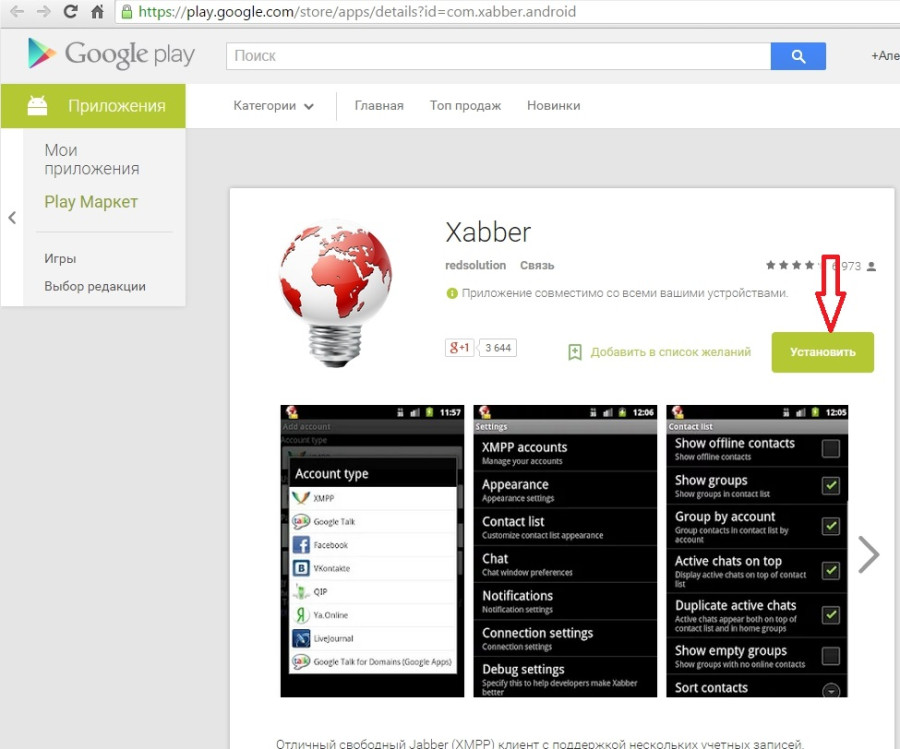
Вы должны знать, что в дальнейшем клиент Xabber будет запрашивать у вас разрешение на обновление.
2. Установка и запуск приложения клиента
Xabber
. После нажатия кнопки «Установить» программа установки запросит у вас разрешение на доступ к вашим контактам, телефону и файлам мультимедиа. Необходимо будет нажать кнопку «Принять».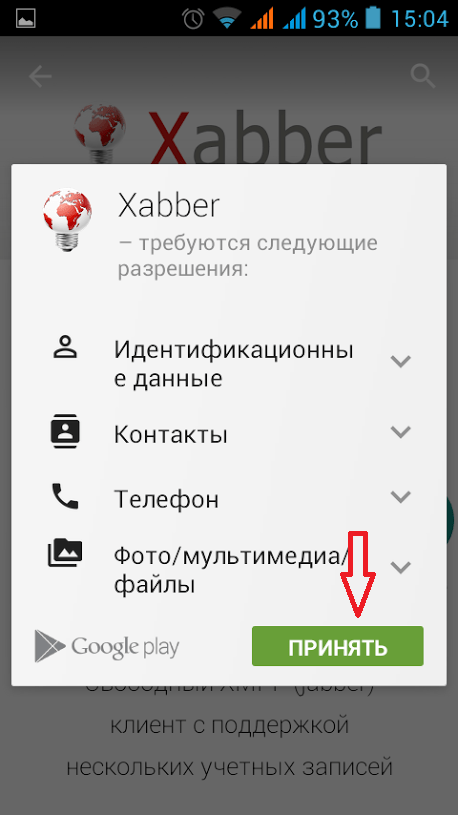
После установки приложения клиента Xabber в окне Google Play появится кнопка «Открыть». Нажимаем эту кнопку.
3. Открытие приложения клиента
Xabber
. После нажатия кнопки «Открыть» у вас на экране откроется окно приложения Xabber, в котором сразу будет предложение «Добавить учетную запись».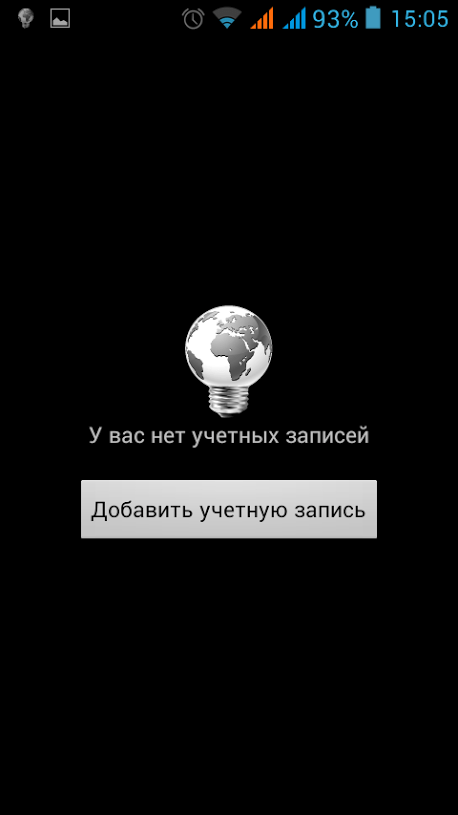
На этом установка клиента Jabber — Xabber для операционной системы Android будет закончена.
Таким образом, мы научились устанавливать клиент Jabber — Xabber для смартфона на операционной системе Android.
Шаг№2. Создание учетной записи
Xabber на Android
Учетная запись или аккаунт
Jabber
необходимы для идентификации вас в сообществе всех пользователей клиентами
Jabber
для общения между собой. Псевдоним в сети
Jabber
— это запись в виде
e
—
,в которой сначала пишется логин, затем знак @, а после название сервера, например,
duck
go.com
.
Ниже будет изложен понятный алгоритм создания учетной записи или регистрации нового аккаунта для клиента Xabber на операционной системе Android.
1.
Открытие клиента
Xabber
. Запускаем клиента Xabber. Перед нами откроется главное окно данного клиента, в котором будет предложение «Добавить учетную запись».
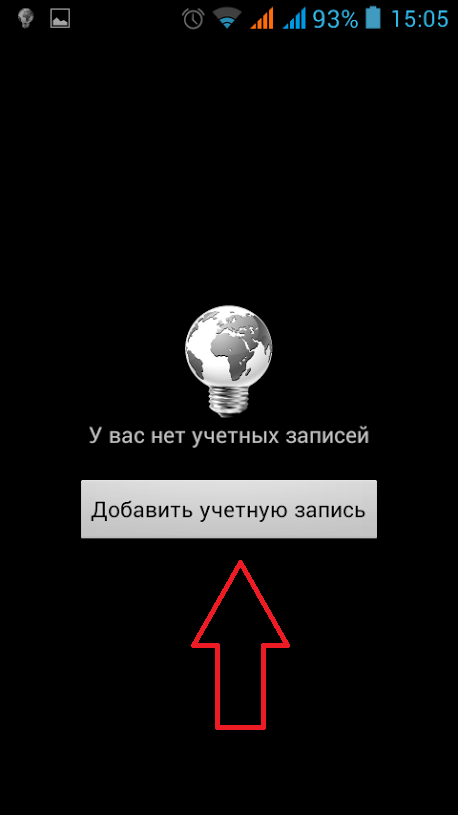
2.
Добавление данных о новой учетной записи
. Чтобы зарегистрировать свою учетную запись в приложении клиента Xabber, необходимо нажать на кнопку «Добавить учетную запись», которая будет в главном окне приложения при его первом запуске. Если вы заходите в приложение не в первый раз, то вам необходимо нажать кнопку «Выбрать» и в меню выбрать «Настройки».
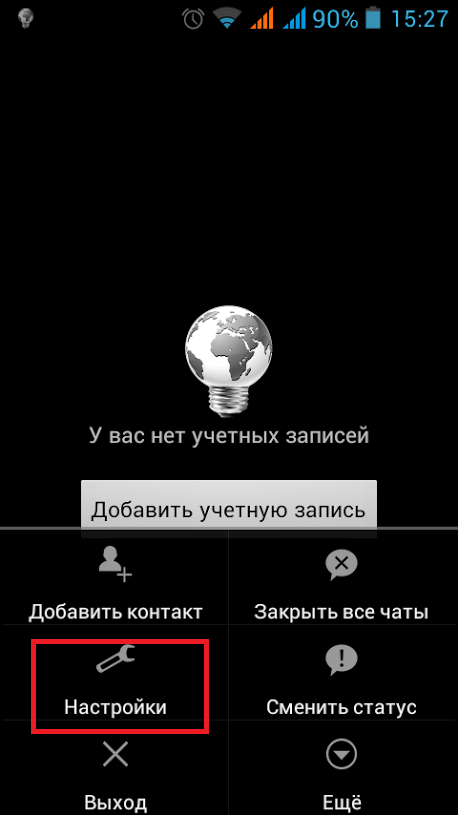
В меню «Настройки» надо выбрать «Учетные записи XMPP».
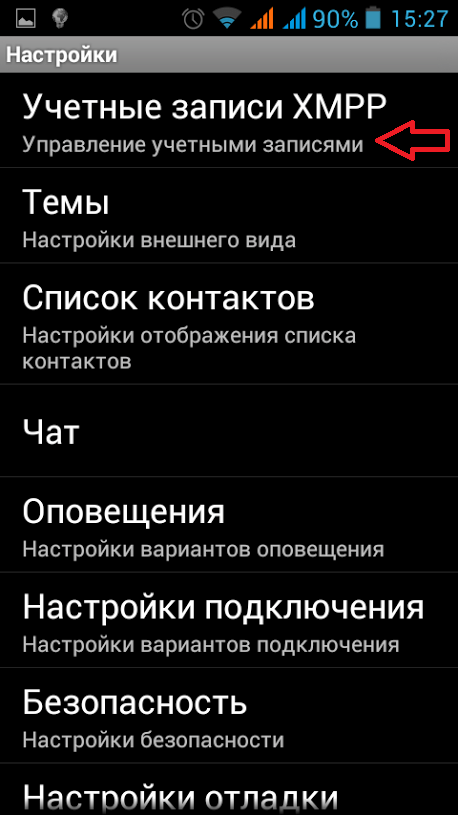
Далее нажать меню «Добавить учетную запись».
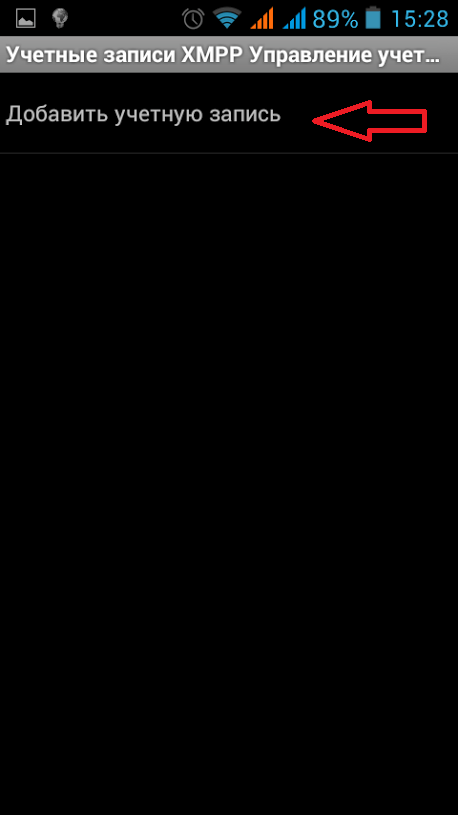
После этого перед вами откроется окно для заполнения данных новой учетной записи.
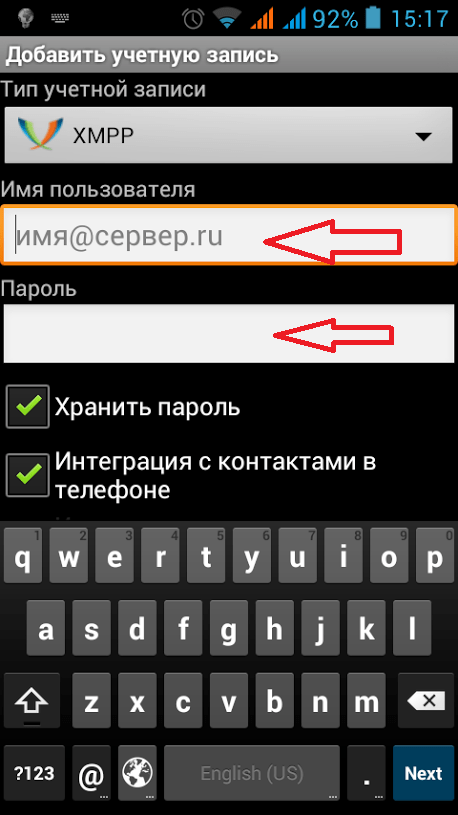
Вам необходимо будет выбрать тип учетной записи.
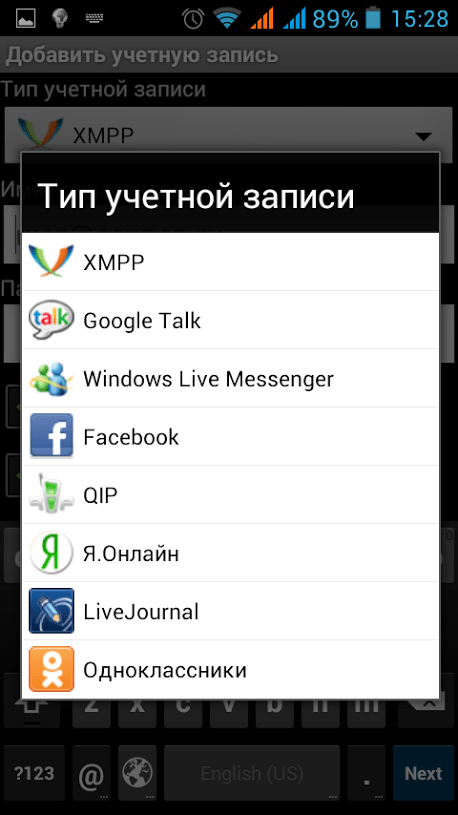
Далее следует придумать ник вашего аккаунта в приложении Xabber в формате ник@duckgo.com, затем придумать пароль для входа в аккаунт. После этого необходимо нажать кнопку «Добавить учетную запись».
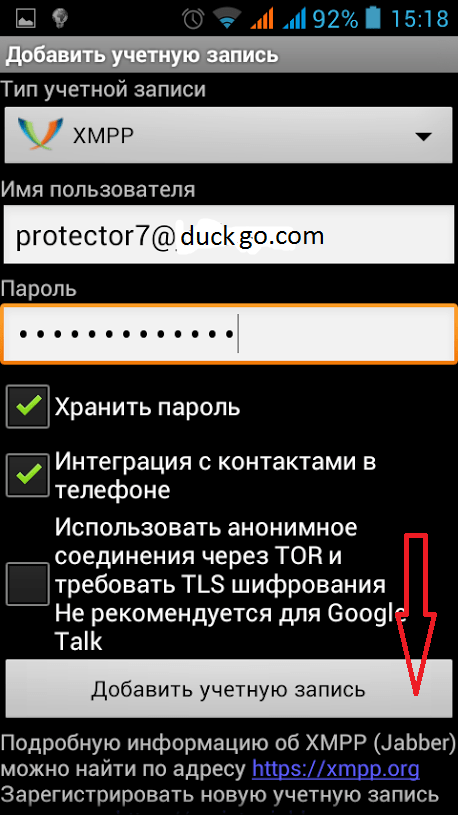
После этого ваш аккаунт будет создан в приложении клиента Xabber.
Таким образом, вы научились создавать учетную запись или новый аккаунт клиента Jabber — Xabber для операционной системы Android.
Шаг №3. Добавление собеседника в
Xabber на Android
Чтобы общаться с нашими собеседниками и друзьями через клиент Jabber — Xabber по смартфону с операционной системой Android, вам необходимо добавить контакты этих людей. Алгоритм этой операции следующий.
1.
Открываем меню «Добавить контакт»
. Чтобы добавить собеседника в клиент Xabber на операционной системе Android необходимо в открытом приложении клиента нажать кнопку «Выбрать» и в ниспадающем меню выбрать пункт «Добавить контакт».
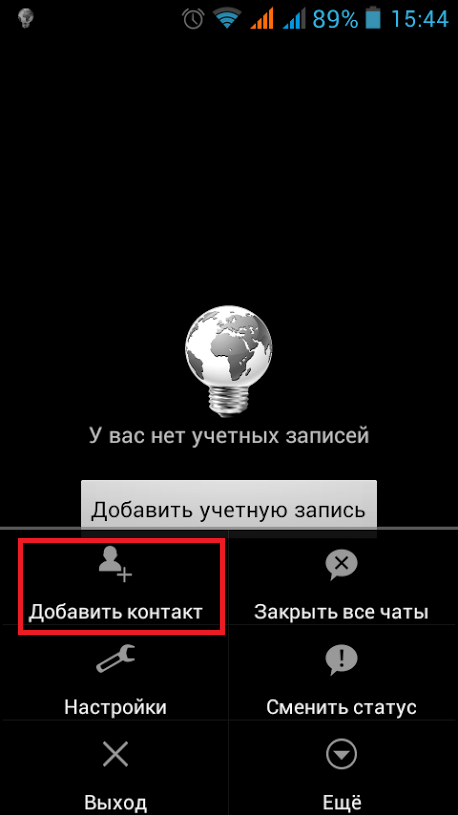
2.
Форма добавления нового контакта вашего собеседника в
Xabber.
После этого перед вами откроется окно формы добавления нового контакта. Вам необходимо будет заполнить поле «Имя Собеседника» в формате [email protected] Имя Собеседника вы должны получить от вашего собеседника. Он его вам должен продиктовать. Псевдоним вашего собеседника, с которым он будет отображаться в вашем клиенте Xabber, вы указываете сами. Далее вы можете выбрать группу собеседников, к которой будет относиться новый контакт. По окончанию заполнения всех данных следует нажать кнопку «Добавить контакт».
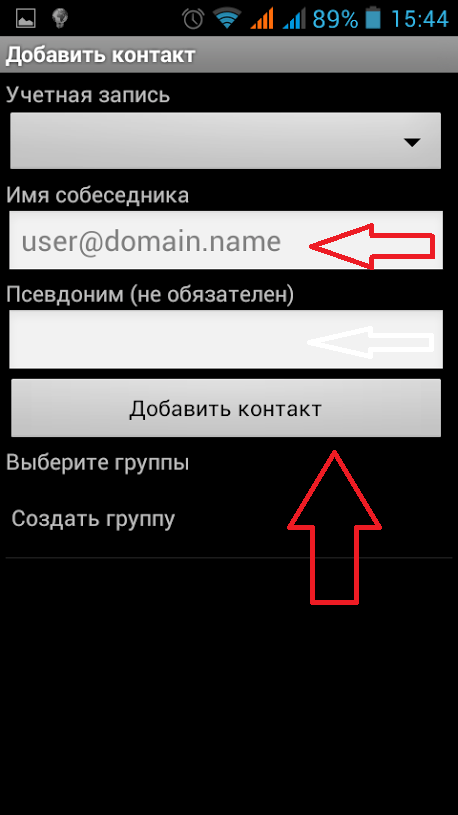
После этого контакт вашего собеседника станет доступен в списке всех ваших контактов по группам. А ваш собеседник получит запрос на подписку с вашей стороны. Когда он его примет, вы начнете получать от него статусы и сможете начать с ним переписку.
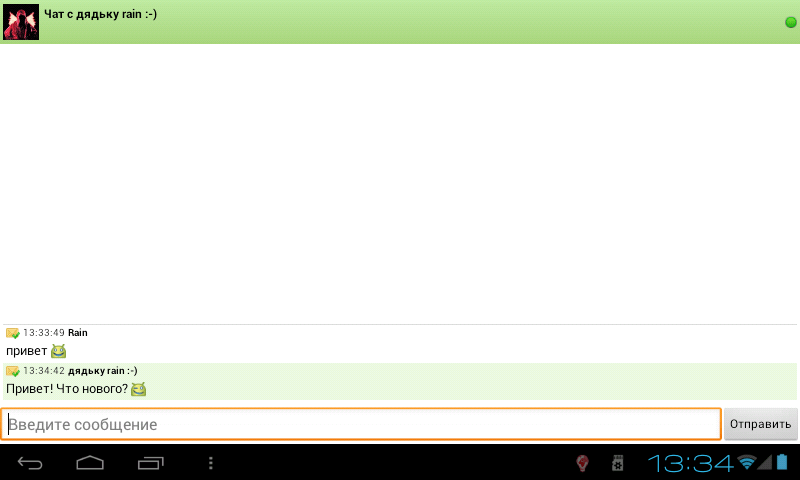
Таким образом, мы научились добавлять контакты собеседников в клиенте Xabber на операционной системе Android.
На RusGameLife вы можете скачать приложение Джаббер (Jabber) торрент на компьютер Windows совершенно бесплатно. Всем уже давно стало известно о приложениях, постепенно заменяющих привычные СМС-сообщения. И это неудивительно. Сейчас практически каждый человек на планете подключен к сети интернет, где бы он не находился — дома, на работе или под открытым небом. Интернет стал неотъемлемой частью нашего общества, а потому никто уже не удивляется его присутствию не то что на компьютере, но и на телефоне, планшете или даже часах. Вот платные «смски» и уходят в прошлое. А на их место встают специализированные приложения с теми же функциями — отправить другому человеку текстовое сообщение, только с одним огромным плюсом, за эти сообщения не приходится платить. Существует множество подобных программ и у каждой из них есть свои плюсы и минусы, но как и в любом другом деле, здесь тоже присутствует лидеры своего дела. Именно о таком лидере мы сегодня и расскажем. Читайте далее и у Вас не останется сомнений, что стоит скачать Джаббер на компьютер.
Для чего нужен Jabber
Это больше вопрос риторического характера. Все месседжеры несут в себе функцию обмена какой-либо информацией, вот и приложение Jabber направлено в первую очередь в то же самое русло. Оно как привычные всем Скайп или Аська, подразумевает в себе переписки с приятелями, коллегами или позволяет заводить новых знакомых. Но не стоит сравнить все эти программы и приложения. Каждое из них имеет свои плюсы и в своём роде привносит что-то новое. Сравнивать их, всё равно что сравнить электронную почту от Google с Yandex. Существует терабайты хороших и нужных программ и технологий. Так не стоит делать выбор. Нужно скачать Джаббер для компьютера на русском языке и пользоваться им, как и всем остальным.
Почему стоит выбирать именно Джаббер
- Большое число сервисов, по средствам которых можно зарегистрировать аккаунт.
- Широкий выбор программного обеспечения для переписок в Жабе, прекрасно работающих под управлением на всех компьютерных системах, и аналогично на сотовых телефонах.
- Качество. Единственный в
последнее слово в обмене мгновенными сообщениями
Это краткий отрывок из более подробных часто задаваемых вопросов, которые можно найти на README.md в нашем репозитории GitHub.
Как мне установить беседы?
Conversations полностью открыт и находится под лицензией GPLv3. Так что, если вы разработчик программного обеспечения, вы можете проверить исходники на GitHub и использовать gradle для создания файла APK.
Более удобный способ, который не только дает вам автоматические обновления, но и поддерживает дальнейшее развитие разговоров, — это купить приложение в магазине Google Play.
Покупка приложения в Play Store также даст вам доступ к нашему бета-тесту.
Как мне создать учетную запись?
XMPP, как и электронная почта, является федеративным протоколом, что означает, что нет ни одной компании, с которой вы можете создать официальную учетную запись XMPP . Вместо этого существуют сотни или даже тысячи провайдеров. Один из таких провайдеров — это наш собственный разговоров . Если вы не хотите использовать разговоров.im воспользуйтесь поисковой системой по вашему выбору, чтобы найти другого провайдера. Или, может быть, в вашем университете он есть. Или вы можете запустить свой собственный. Или попросите друга запустить его. Найдя его, вы можете использовать «Беседы» для создания учетной записи. Просто выберите зарегистрировать новую учетную запись на сервере в диалоговом окне создания учетной записи.
Хостинг домена
Использование собственного домена не только дает вам более узнаваемый идентификатор Jabber, но также дает вам гибкость для миграции вашей учетной записи между различными поставщиками XMPP.Это хороший компромисс между обязанностями по эксплуатации собственного сервера и недостатками зависимости от одного провайдера.
Узнайте больше о хостинге Jabber / XMPP домена.
Самостоятельная работа
Если у вас где-то уже есть сервер, и вы готовы и способны выполнить необходимую работу, одна альтернатива — в духе федерации — это запустить свой собственный. Мы рекомендуем Prosody или ejabberd. У обоих есть свои сильные стороны.В настоящее время Ejabberd немного более зрел, но Prosody, возможно, легче настроить.
Для Prosody вам понадобится пара так называемых модулей сообщества, большинство из которых поддерживается теми же людьми, которые разрабатывают Prosody.
Если вы выбрали ejabberd, убедитесь, что вы используете последнюю версию. В дистрибутивы Linux могут входить очень старые его версии.
Как я могу настроить собственное имя хоста и порт?
Conversations будет автоматически искать записи SRV для вашего доменного имени, которые могут указывать на любую комбинацию портов имени хоста.Если ваш сервер не предоставляет их, обратитесь к своему администратору и попросите его прочитать этот документ в вики-странице prosody. Если ваш оператор сервера не желает исправлять это, вы можете включить расширенные настройки сервера в экспертных настройках бесед.
Как работает интеграция адресной книги?
Интеграция адресной книги была разработана для защиты вашей конфиденциальности. Conversations не загружает контакты из вашей адресной книги на ваш сервер и не заполняет вашу адресную книгу ненужными контактами из вашего онлайн-списка.Если вы вручную добавите Jabber ID в адресную книгу своего телефона, Conversations будет использовать имя и изображение профиля этого контакта. Чтобы упростить процесс добавления идентификаторов Jabber в адресную книгу, вы можете щелкнуть изображение профиля в контактных данных в беседах. Это запустит добавление в адресную книгу с JID в качестве полезной нагрузки. Это не требует от Conversations разрешений на запись в вашу адресную книгу, но также не требует от вас копирования / вставки JID из одного приложения в другое.
,
Android и iOS | Jabber.de XMPP / Jabber Сервер
Für Android, sowie iOS Geräte stehen u.a. die folgenden Apps zur verfügung:
Conversations (Android)
Conversations — это клиент XMPP с открытым исходным кодом (ранее известный как Jabber) для смартфонов Android 4.0+.
ОСОБЕННОСТИ
* Сквозное шифрование с помощью OTR или openPGP
* Отправка и получение изображений
* Holo UI
* Синхронизация с вашим настольным клиентом
* Групповые чаты
* Интеграция с адресной книгой
* Несколько учетных записей / единый почтовый ящик
Характеристики XMPP
Conversations работает с каждым XMPP-сервером.Однако XMPP — это расширяемый протокол. Эти расширения также стандартизированы в так называемых XEP. Conversations поддерживает несколько из них, чтобы улучшить общее впечатление пользователей. Есть вероятность, что ваш текущий сервер XMPP не поддерживает эти расширения. Поэтому, чтобы получить максимальную отдачу от разговоров, вам следует подумать о том, чтобы переключиться на сервер XMPP, который работает, или — что еще лучше — запустить собственный сервер XMPP для вас и ваших друзей. Этих XEP — на данный момент:
- XEP-0065: байтовые потоки SOCKS5 или, скорее, mod_proxy65.Будет использоваться для передачи файлов, если обе стороны находятся за брандмауэром (NAT).
- XEP-0138: Stream Compression сохраняет полосу пропускания
- XEP-0198: Stream Management позволяет XMPP выдерживать небольшие сбои в сети и изменения основного TCP-соединения.
- XEP-0280: углеродные сообщения, которые автоматически синхронизируют сообщения, которые вы отправляете на настольный клиент, и, таким образом, позволяют вам легко переключаться с мобильного клиента на настольный клиент и обратно в рамках одного разговора.
- XEP-0237: Управление версиями реестра в основном для экономии полосы пропускания при плохих мобильных соединениях
https: // github.com / siacs / Conversations
Беседы на F-Droid.org
Беседы в Google Play
ChatSecure (ehemals Gibberbot) (Android)
ChatSecure ist ein Teil des Guardian Projects, das es sich zum Ziel gesetzt hat, mit einfach zu bedienenden Apps die Privatsphäre und Sicherheit seiner Nutzer zu schüt. Dabei ist ChatSecure für die Verschlüsselte Kommunikation per Chat zuständig.
* u.a. OTR Unterstützung
* Sicherheitsrelevaten Features
* Бесплатный неограниченный, зашифрованный и личный обмен сообщениями с друзьями через Google Talk / Hangouts, Facebook Chat, Dukgo, Jabber и многое другое! Работает с Android, iPhone, Mac, Linux или ПК.
ChatSecure auf Google play
https://guardianproject.info/howto/chatsecurely/
yaxim — еще один мессенджер XMPP (Android)
yaxim (еще один XMPP Instant Messenger) — это клиент Jabber / XMPP с использованием Quellcode (GPLv2). Warum für SMS bezahlen, wenn man unbegrenzt Nachrichten über die Datenverbindung schicken kann?
yaxim’s Ziele sind Sicherheit, geringer Overhead и eine immer offene Server-Verbindung. Momentan wird lediglich ein Account unterstützt.
Funktionen:
* Unterstützung für Standard-Jabber-Server und GMail
* Abfrage bei selbstsignierten SSL-Zertifikaten
* Erlaubt automatische Verbindung beim Systemstart
* Kontaktverwaltung Chat
* Permanente des
* Permanente des
* Permanente des
/yaxim.org/
yaxim в Google play
imo мессенджер (Android и iOS)
С imo мессенджером легко оставаться на связи с друзьями, используя существующие учетные записи чата.imo в настоящее время поддерживает Facebook Chat, Google Talk, Skype, MSN, ICQ / AIM, Yahoo, Jabber, MySpace, Hyves, Vkontakte и Steam.
«Победитель конкурса читателей About.com 2011 года за лучшее бесплатное приложение для iPhone / iPad»
Характеристики:
— Нет необходимости создавать новую учетную запись с imo
— Групповой обмен сообщениями и фотографиями
— Голосовые мгновенные сообщения превратят ваш iPad в рацию
— Возможность связать учетные записи или сохранить пароли для более быстрого входа
— Push-уведомления, отправляемые в течение одной недели после закрытия приложения
— Ссылки от друзей открываются непосредственно в приложении
— Параллельные сеансы на разных устройствах
— Отправить изображения и видеоклипы
— История чата с возможностью поиска
https: // imo.в
IMO в Google play
IMO в Apple AppStore
IM + (Android и iOS) (derzeit keine Verbindung zu Jabber.de!)
IM + ist einfach zu bedienender, funktionsreicher IM-Client для Mobiltelefone и Интернета. Приложение Das IM + Mobile предназначено для iPhone / iPad, Blackberry, Windows Mobile, Symbian, Java и WebOS.
Mit IM + Web Messenger, не имеющий отношения к контактам с MSN Live Messenger, Facebook, Skype, Yahoo! Мессенджер, AIM, MySpace, ICQ, Google Talk и Jabber.
— https://plus.im
IM + в Google play
IM + в Apple AppStore
Xabber (Android)
Клиент XMPP (Jabber) с поддержкой нескольких аккаунтов.
Широкие возможности настройки с множеством функций. Позволяет сгруппировать список контактов по группам, учетным записям. Gtalk, Facebook чат, поддержка сообщений Вконтакте.
— http://www.xabber.com
Xabber на Google play
,
Jabber — Goonwiki
Джаббер
Доступ к API: Дополнительно
Работает на:
windows, linux, osx, внешний браузер
Аутентификация:
ESA (Jabber)
Обзор
Jabber — это протокол обмена мгновенными сообщениями, который предлагает безопасную беседу, чаты, группы контактов (все директора находятся в одной группе, поэтому вы можете видеть, кто на связи, и связываться с ними и т. Д.). Вы входите в него с вашим логином и паролем внешних сервисов (https: // goonfleet.ком / эш /).
Вы можете общаться со своими коллегами, пока вы на работе, в школе или иным образом , не играя накануне победы . Кроме того, режиссеры всегда рассылают важные оперативные объявления во время трансляции Jabber. Вход в jabber — это основной способ получения информации о флотах через объявления с помощью Directorbot. Ваш jabber-клиент всегда должен быть открыт.
Несколько слов о полноэкранных играх и Jabber
У некоторых комбинаций оборудования и настроек есть проблемы с полноэкранными графическими режимами и вещами, которые выдают всплывающие уведомления / мигают строки заголовков окон.Иногда, когда это происходит, графическая память повреждается, что приводит к графическим сбоям, зависаниям и сбоям. Эти проблемы могут быть непредсказуемыми и могут возникнуть в любое время, даже если они никогда не возникали раньше в течение многих лет. Мы рекомендуем запускать EVE в оконном режиме, чтобы вы могли безопасно переключаться между Jabber и другими внеигровыми инструментами и чтобы уведомления от вашего клиента Jabber не вызывали сбоев в игре. Эта проблема не уникальна для EVE, она присуща полноэкранным графическим режимам и графическим процессорам.
Безопасность
Jabber сам по себе довольно безопасен, так как размещается внутри компании. Риск нарушения OPSEC вступает в игру только в том случае, если шпионы получают доступ (происходит постоянно) или кто-то подключается с помощью веб-службы или клиента, которым управляет, и «звонит домой» враждебному объекту.
Использование
В этом разделе в общих чертах описывается, как настроить jabber-клиент для подключения к jabber-сервису Goonfleet.
Как мне войти?
Вещи, которые вам нужны
- Клиент Jabber, список поддерживаемых клиентов вы можете найти ниже в разделе «Клиенты Jabber».Pidgin является «официальным» клиентом Goonfleet, и если у вас нет предпочтений, вы должны использовать его по умолчанию. Если вам нужна поддержка других клиентов, просто спросите.
Подключение
- Ваш протокол должен быть установлен на XMPP
- Подключитесь к goonfleet.com (может быть указан как домен). В зависимости от вашего интернет-провайдера «goonfleet.com» может не работать, и в этом случае вам следует использовать «jabber-server.goonfleet.com».
- Имя пользователя будет именем пользователя ESA, а паролем будет пароль ESA.
- Вся связь между клиентом и сервером зашифрована. Вам нужно будет убедиться, что ваш клиент поддерживает TLS и включен ли он. Примечание : SSL — это , а не , как TLS. Если ваш клиент поддерживает SSL, но не TLS, вы, вероятно, не сможете подключиться.
Я только что подключился … что мне делать?
- Дождитесь сообщения от «Directorbot». Альянс использует его для проверки связи с драками, объявлениями / сообщениями о дерьме и другими махинациями.
- Проверьте, есть ли у вашей корпорации jabber-канал. Присоединяйтесь к нему и заставьте свою компанию задуматься, почему они вообще вас впускают.
- Загляните в чат «elysium», треп-канал альянса, где вы можете насладиться таким же остроумием и юмором, что и внутриигровой канал альянса.
- Если вы присоединитесь к SIG или отряду (вы должны), убедитесь присоединиться к их jabber-каналам для получения обновлений, пингов и другой информации, которая может вам понадобиться.
- Если у вас возникли проблемы со входом в систему через Pidgin, посетите Pidgin
Или воспользуйтесь этой ссылкой
https: // документы.google.com/document/d/1On3VVTs1oqlGvVZSVTSw87fgfWzI-Wi7qXECrpWmpTY/edit
Jabber-культура 101
В целом
- Не будь тем парнем из .
- Упоминание синих (дружественных) флотов и / или кораблей крупного класса в любом канале — большой запрет. Не делай этого. Это включает как внутриигровые, так и jabber-каналы.
- Единственный способ получить трансляции флота — это получить сообщение от Directorbot — если вы получаете трансляцию, вы имеете право присоединиться к флоту.Публичных каналов с трансляциями нет.
Групповые чаты
- Они работают так же, как и каналы IRC.
- Предположим, что большинство людей на канале AFK или Doing Things (TM). Вы можете пинговать их (упоминать их имя), и они, скорее всего, ответят, когда вернутся.
- Не пинговать людей без надобности.
- Не стесняйтесь говорить, но не слишком много спермы.
- Присоединяйтесь к каналу Gooniversity, если у вас есть вопросы.
Прямой чат с кем-нибудь
- Они больше похожи на гибрид IM / Email.В отличие от других протоколов обмена мгновенными сообщениями, если они не подключены к сети, сервер Jabber будет хранить для них сообщение, пока они не подключатся к сети *.
- Как и в групповых чатах, ожидайте, что люди будут АФК. Попробуйте написать от них, что вы хотите, в 1–3 сообщениях — они ответят, когда смогут. Не «эй» и ждите, пока они ответят.
Что есть в наличии?
- Elysium — это общедоступный канал, на котором все директора могут обсуждать общие вопросы, а также задавать серьезные вопросы.
- gs_isk охватывает все, что связано с созданием ISK — рынки, производство, реакцию, даже время от времени крылатые обсуждения
- Существуют различные социальные рои для различных сообществ и интересов.
- Пользователям разрешено создавать другие конференц-залы. Они могут быть частными или публичными, выбор за вами.
- Группа директоров была опубликована, но до тех пор, пока проблема с присутствием не будет устранена, оставшиеся группы будут оставаться «скрытыми», чтобы избежать возможного нарушения работы.
- членов GSF проводят конференции, присоединяйтесь к вам сегодня!
- конференций SIG — это вещь!
Клиенты Jabber
Ниже приводится список клиентов Jabber, которые люди использовали со службой Goonfleet Jabber, а также ссылка на информацию о конфигурации и ответы на часто задаваемые вопросы, относящиеся к Goonfleet, если таковые имеются.
- Windows, Mac, Linux: Pidgin — Самый мощный и популярный кроссплатформенный клиент — Конфигурация Pidgin и FAQ
- Mac OS: Adium — Простая установка, простая конфигурация и приятный интерфейс, теперь поддерживаются списки каналов — Adium Configuration
- Android: Xabber — предпочтительный клиент Android — конфигурация Xabber
- iOS: Talkonaut — Самый полнофункциональный клиент iOS. Войдите, используя только свое имя пользователя @ goonfleet.com и пароль. Он поддерживает такие функции, как изменение вашего псевдонима по умолчанию, отключение (ужасного) формата отображения пузырей чата и изменение темы.
- Trillian для iOS и Android. Ограниченные возможности чата, но лучший клиент iOS для приема пингов. Может использоваться вместе с Тальконавтом.
- Instantbird — более новый клиент, функциональность аналогичная Pidgin, но с использованием набора инструментов Mozilla (GTK + отстой в Windows)
- Гаджим
- Миранда
- PSI — Mac.
- Искра
- Imo — мессенджер для Android. Простая (и энергосберегающая) настройка для получения трансляций.
- BitlBee: расширенное мобильное решение, для которого требуется серверный хостинг — информация и часто задаваемые вопросы
Браузер
- Conversejs — полнофункциональный jabber-клиент для браузера, если другого выхода нет, поддерживает как пинги, так и чаты
Устаревшие клиенты
- Meebo — это веб-сайт. Клиент Android, похоже, не поддерживает групповые чаты.(По данным Google)
- Беспокойство
- Исход
- iChat — Не поддерживает комнаты с паролем, также нет списка каналов.
- Пандион
- Jabiru — Jabber-клиент для Android. Возможно, потребуется установить параметр «Альтернативный хост» на jabber-server.goonfleet.com
FAQ
Jabber только для Goonfleet?
Нет! Любая корпорация с доступом на форумы (IE, весь корпус GS + союзники) может зарегистрироваться!
Где обитает?
Goonswarm запускает сервер Jabber на конференции .goonfleet.com . Если вы не используете клиент, который по какой-то причине этого требует, вам не следует вводить это имя хоста в свой клиент.
Почему не IRC?
Потому что вам нужен один унифицированный метод для среднего Джо и таких людей, как пилоты и директора, а jabber позволяет значительно повысить безопасность для этих других групп.
Если ничего не помогает, используйте SPARK, но этот ублюдок основан на Java, и он ужасно медленный и глючный.
Если всплывет какое-то важное дерьмо, люди могут разослать радиопередачи и попросить вас войти в систему, и x серьезно вызовет НАШ УЧАСТИЕ !!
Как скрыть «Пользователь вошел / вышел из комнаты»?
Для пользователей Pidgin: просто откройте окно Buddy Window, выберите раскрывающееся меню Tools, затем выберите Plugins.Отметьте опцию «Объединить / Скрыть часть».
Для пользователей Trillian: перейдите в меню Trillian -> Настройки -> Учетные записи чата. Щелкните свою учетную запись Jabber, затем щелкните Настройки. В окне настроек нажмите «Разное» и снимите флажок «Показывать события присоединения / участия в окнах группового чата». Обратите внимание, что вам необходимо перезапустить Trillian, чтобы это сработало.
Распространенные ошибки
Лень
Многие люди не умеют читать. Просмотрите инструкции еще раз, чтобы убедиться, что вы ничего не пропустили.
Обновление API
Если вы недавно зарегистрировали свой API, системе может потребоваться некоторое время для обработки вашей информации. Подождите час и попробуйте еще раз.
Неверный идентификатор Jabber
Если в вашем имени есть пробел, замените его знаком _ (подчеркивание). Если это не сработает, попробуйте вручную скопировать свое имя пользователя с веб-сайта ESA и вставить его в информацию для входа в Jabber.
Неверный пароль
Вы должны использовать пароль внешних служб для подключения к jabber.Не пытайтесь использовать свой пароль форума.
Логин чувствителен к регистру!
Невозможно присоединиться к конференц-залам
Сервер, на котором размещаются конференции, — это conference.goonfleet.com , который отличается от основного сервера соединений. Если вы получаете ошибку 404 при присоединении к комнатам, убедитесь, что этого не происходит.
Подключение с работы
Сначала попробуйте использовать веб-джаббер, предоставленный Goonfleet здесь
Это HTTPS, который большинство предприятий разрешает исходящий трафик.
Если это не сработает, попробуйте использовать HTTP-прокси!
В Pidgin измените свою учетную запись jabber и выберите вкладку «Дополнительно». В раскрывающемся списке Тип прокси выберите «HTTP». Выберите прокси из http://aliveproxy.com/irc-proxy-list/ и введите IP-адрес в поле Host и номер порта в поле Port . Прокси, использующие порт 80, скорее всего, будут работать.
Пример рабочего прокси. Предупреждение, этот прокси не анонимный.
Хост = 59.139.31.217
Порт = 80

Пакеты эмоций
Пиджин
Новый постоянно обновляемый пакет.
Для Windows 7 или более ранней версии: перетащите подкаталог в zip-файле в% APPDATA% \. Purple \ smileys, а затем выберите SAGF 2015 Summer Pack в качестве темы смайлика в Pidgin в разделе инструменты> настройки> темы. Возможно, вам потребуется перезапустить pidgin, чтобы пакет отображался в диалоговом окне настроек.
В Windows 8/10 перетащите подкаталог в «C: \ Program Files (x86) \ Pidgin \ pixmaps \ pidgin \ emotes» и перезапустите pidgin.Выберите тему смайлика в меню «Инструменты»> «Настройки»> «Темы».
Чтобы исправить ошибку анимации, закройте pidgin, загрузите эту версию Gtk и замените ею папку Gtk в папке установки Pidgin. В более новых версиях Pidgin есть вероятность, что это может помешать запуску Pidgin. Если вы обнаружите, что это так, загрузите эту версию Gtk и замените ею папку Gtk в папке установки Pidgin.
Триллиан
Гэвин Тремлор из 30plus преобразовал набор эмоций в формат Trillian.Этот набор содержит все эмоции лета 2015, а также оригинальные эмоции Astra. Это можно найти здесь. В паке Гэвина все значки сгруппированы, поэтому меню смайлов работает.
Fly8oy преобразовал один из наборов эмоций в формат, который нравится Trillian. Место назначения файла — C: \ Program Files (x86) \ Trillian \ stixe \ plugins \
- ВНИМАНИЕ !! — Когда пакет Fly8oy загружен, НЕ нажимайте маленький смайлик над окном набора текста. Очень высоки шансы, что ваш компьютер выйдет из строя
Адий
Автоматически обновляемый пакет Adium.
Instantbird
На основе SAGF_Summer_2012, скачайте эту тему. Нажмите «Инструменты» -> «Дополнения», щелкните коробку передач и выберите «Установить дополнение из файла». Наведите его на только что загруженный файл. После перезапуска перейдите в Инструменты -> Параметры -> Темы -> Смайлики и выберите Miro SA-GF Icon Pack из раскрывающегося списка.
Гаджим
Dalaxi — это какой-то педик, который не играет, поэтому старая ссылка перестала работать. Mynnna преобразовала последний пакет SAGF для pidgen, но он не работает с 0.12; Это можно найти здесь. Разархивируйте в Gajim \ data \ emoticons в Windows или в / usr / share / gajim / data / emoticons в Ubuntu, затем перейдите в «Настройки» и выберите SAGF из списка смайлов на вкладке «Общие».
QIP
Скачайте пакет смайлов SAGF и положите в с: \ program files \ QIP Infium \ Smiles
Миранда IM
Загрузите пакет смайлов SAGF для Miranda IM (актуальный по состоянию на октябрь 2013 г.) и распакуйте его в папку «Miranda IM \ smileys \». Затем выберите смайлы в меню «Настройка-> Смайлы».
Обратите внимание, что у вас должен быть установлен плагин SmileyAdd
Этот пакет основан на пакете смайлов для языка Pidgin.
Другие клиенты
Здесь вы можете найти пакеты значков SA для нескольких клиентов. Обратите внимание, что они не включают никаких значков, специфичных для GoonFleet.
,
Jabber-клиент для ОС Windows
1. ШИФРОВАНИЕ СООБЩЕНИЯ
SJ основан на алгоритме шифрования OpenPGP . Вы можете создать свои собственные ключи и импортировать их в приложение или позволить приложению генерировать новые ключи.
Программа поддерживает PGP ключи размером до 4096 байт , обеспечивая полную конфиденциальность переписки.
SJ совместим с любыми jabber-клиентами , поддерживающими PGP (Psi, Miranda и т. Д.)) и клиентов ICQ (QIP, R&Q и т. д.).
Поддерживает протокол OTR (Off-the-Record Messaging) .
2. БЕЗОПАСНАЯ ПЕРЕДАЧА ФАЙЛОВ
Теперь перенос файлов с 32-значным кодом в архивы стал очень простым!
С помощью нашего программного обеспечения вы можете легко, удобно и безопасно передавать важные данные.
В программе есть функция «Отправить в один клик» .
Благодаря этой функции, вы можете одним касанием отправить собеседнику 32-символьный защищенный паролем упакованный файл.
3. ШИФРОВАНИЕ ИСТОРИИ
Алгоритм AES , также известный как Rijndael , используется программой для кодирования истории чата. Никто не сможет получить доступ к вашей истории переписки без пароля из вашей пары ключей PGP.
П.С. Предвидя ваш вопрос «Почему бы не использовать тот же OpenPGP?» мы объясняем, что расшифровка сохраненной истории требует времени. Например: чтобы расшифровать стенограмму из 10 000 записей, программе понадобится один час.
РАЗЛИЧИЯ МЕЖДУ НАШЕМ КЛИЕНТОМ JABBER И ДРУГИМ СРАВНИТЕЛЬНЫМ ПРОГРАММНЫМ ОБЕСПЕЧЕНИЕМ
- Автоматическая система шифрования сообщений PGP и протокол OTR .
- Переписка шифрование истории .
- Безопасная передача файлов через сторонние ресурсы.
- Экспорт \ Импорт списков контактов с ключами PGP.
- Добавление комментариев о пользователе.
- Портативная версия .
- И многое другое!
Использование нашего jabber-клиента обеспечит вам полную безопасность при общении в социальных сетях (Facebook, VKontakte, Gtalk и т. Д.)), так как все эти социальные сети используют протокол обмена мгновенными сообщениями XMPP .
,
